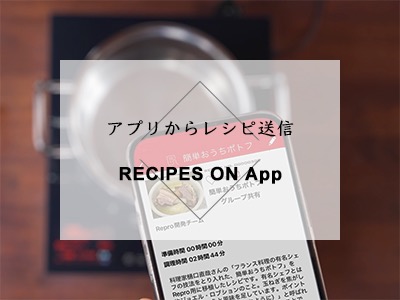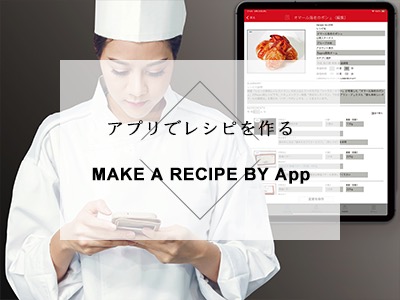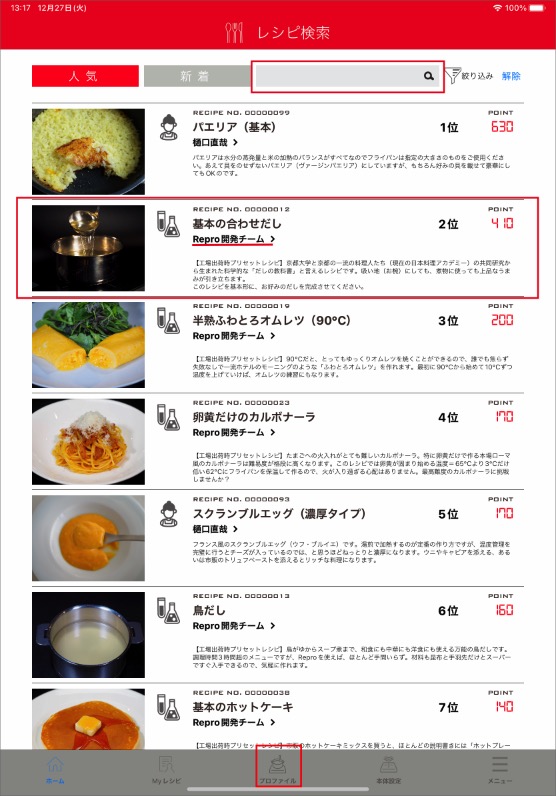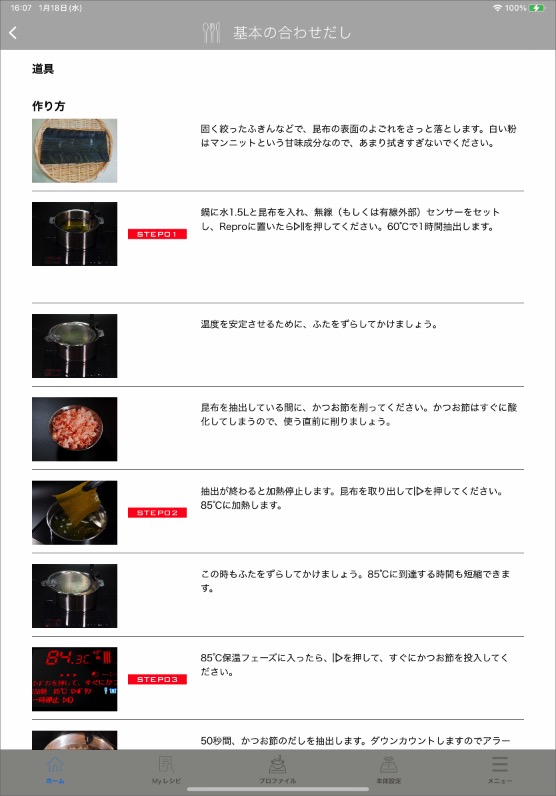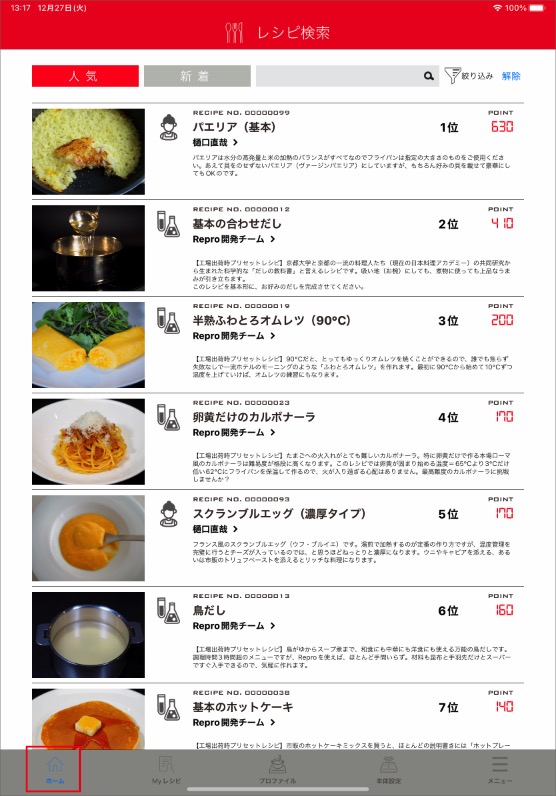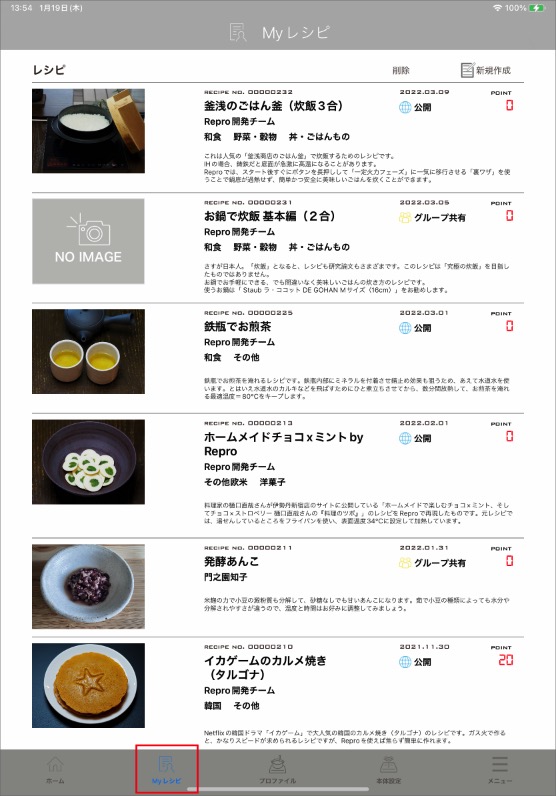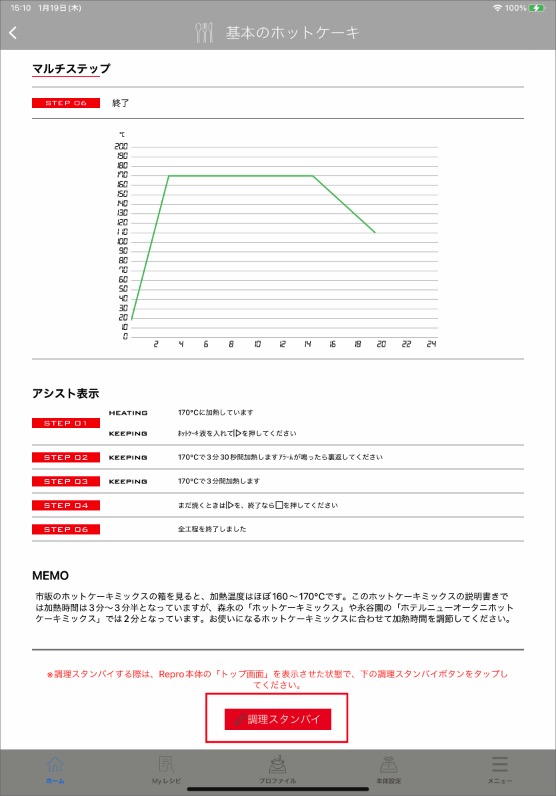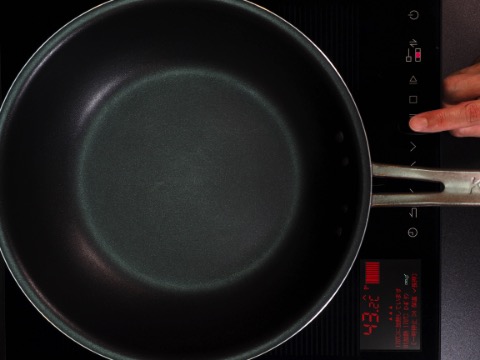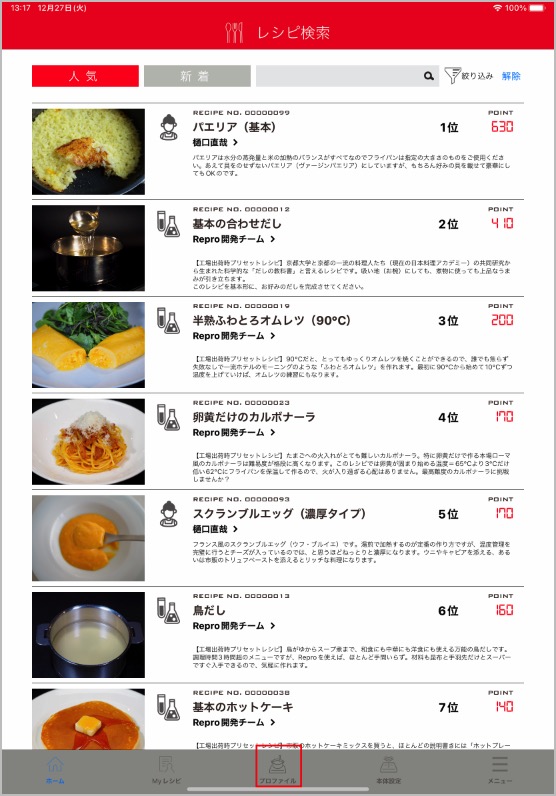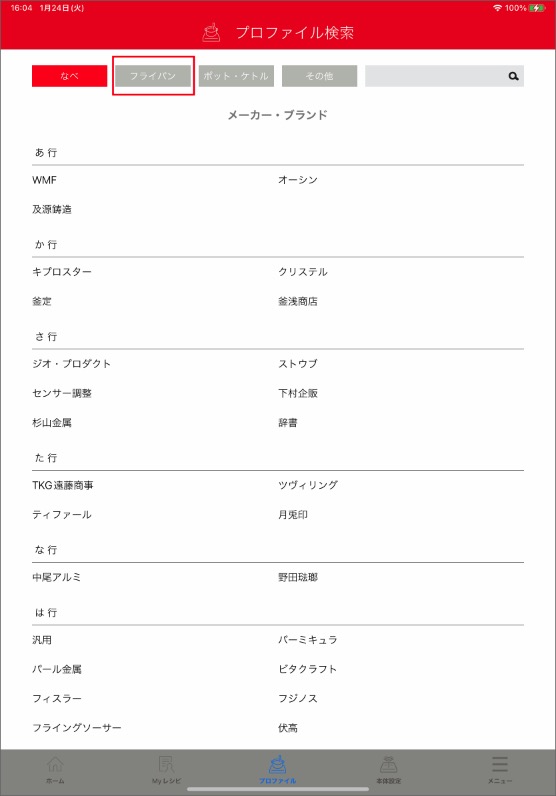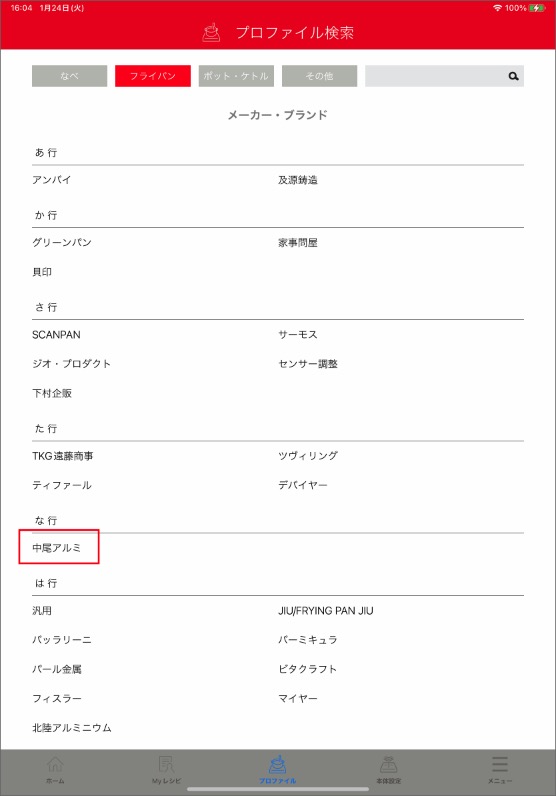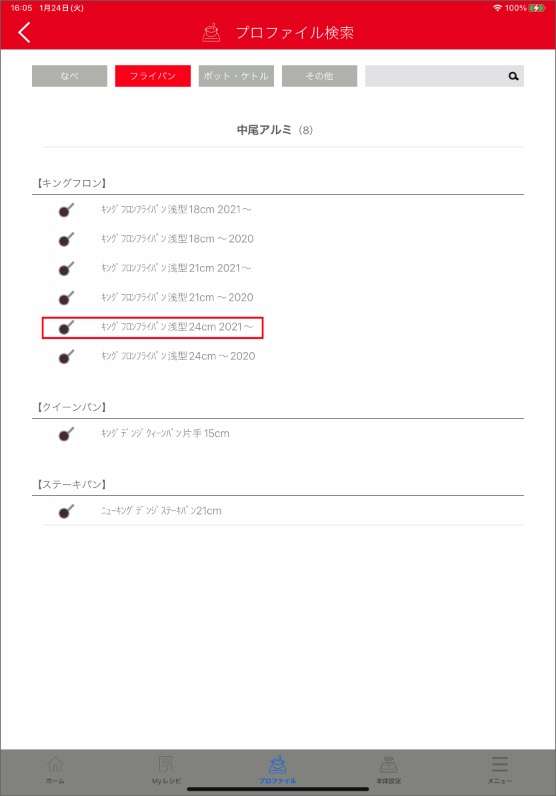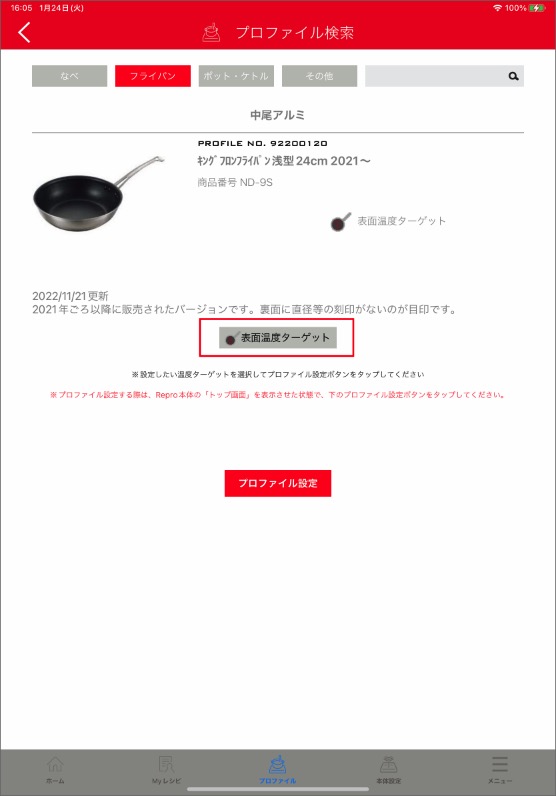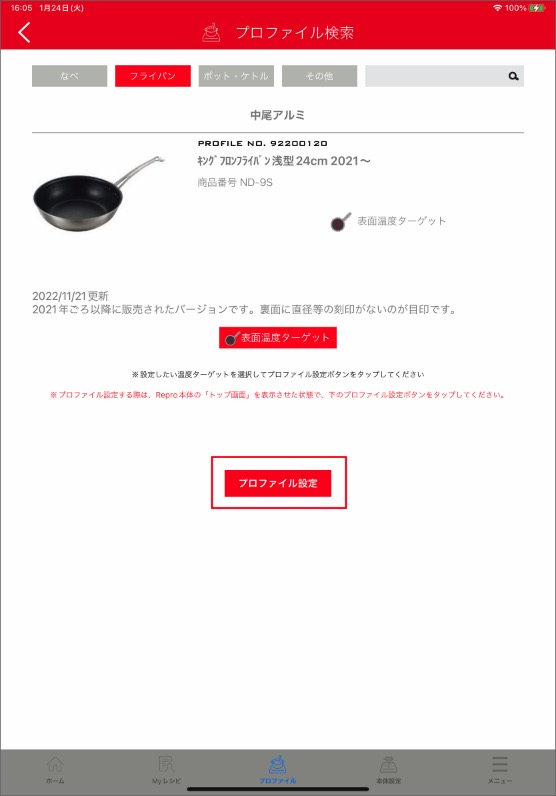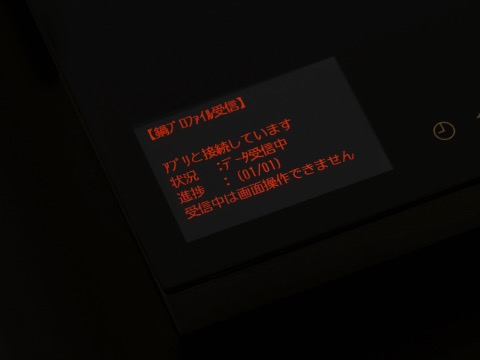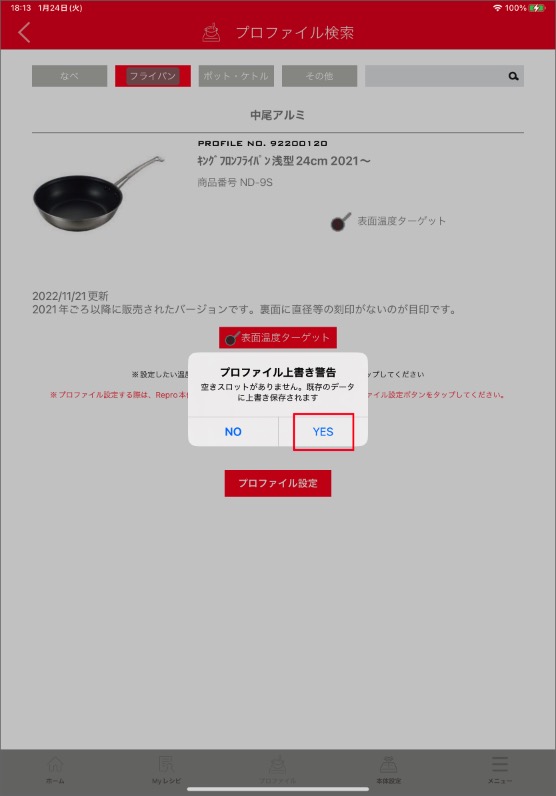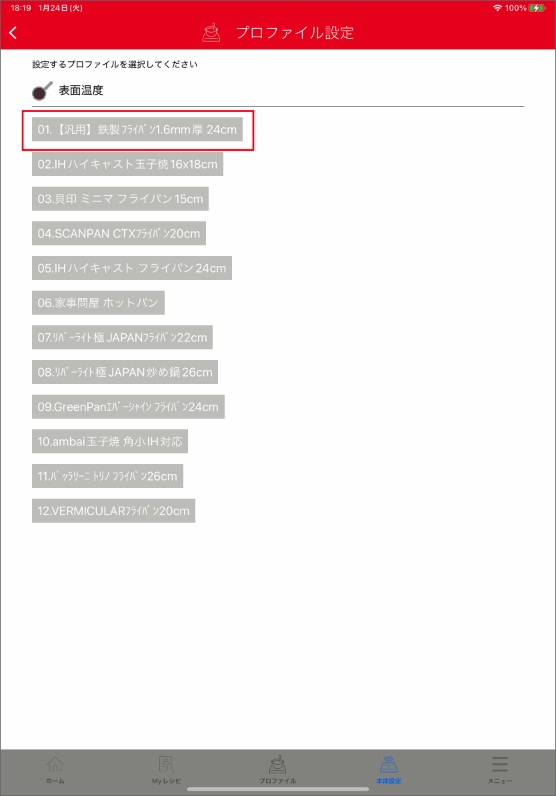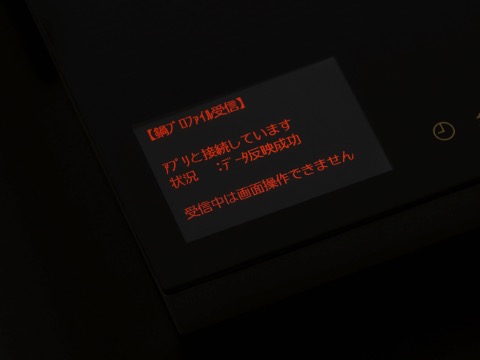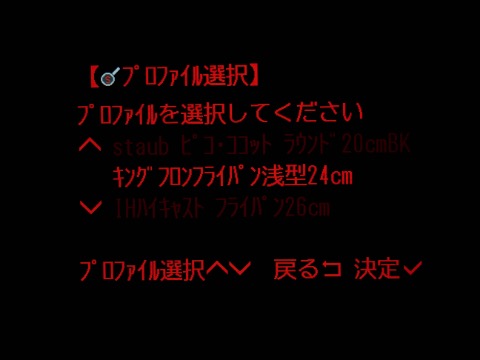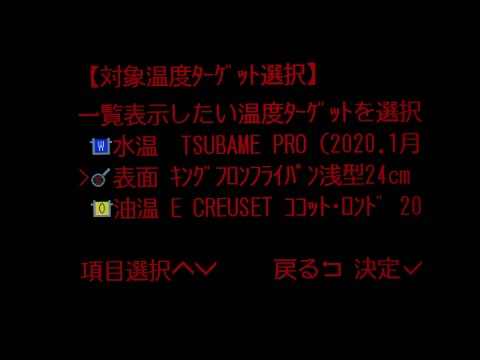「アプリに鍋プロファイルのある鍋やフライパンをお使いください。」
すべての鍋やフライパンが【 の用語集】
の用語集】
![]() 本体のコントロール・ディスプレイや公式アプリに登場する用語・アイコンについて説明します。
本体のコントロール・ディスプレイや公式アプリに登場する用語・アイコンについて説明します。
【動作(アクション)】
(具体的な動作を選択します)| 加熱(低) | 30℃〜 99℃まで1℃単位で温度を設定して加熱し、一定温度に保ちます |
|---|---|
| 加熱(高) | 100℃〜200℃まで1℃単位で温度を設定して加熱し、一定温度に保ちます |
| 沸騰 | 97℃(デフォルト)までは「加熱(低)」と同様に加熱しますが、その後は一定火力を保ちます |
| 待機 | 加熱を一時的に停止します |
| ループ | 同じ動作を繰り返すため、指定した以前のステップにループバックします |
| 終了 | 全工程を終了します。マルチステップの最後に自動的に挿入されるステップです |
【温度ターゲット】
(何の温度をコントロールするのか=何を作るのか? を選択します) | 水温ターゲット | 鍋の中の水温をコントロールします=煮物 |
|---|---|---|
 | 表面温度ターゲット | フライパン(鍋)の表面温度をコントロールします=炒め物 |
 | 油温ターゲット | 鍋の中の油温をコントロールします=揚げ物 |

標準セットに付属している外部センサーです。Bluetoothで本体と通信します。付属の充電クレードルを本体右側のUSB-Cポートに接続して充電します。

オプション品の有線センサーです。無線センサーは充電池を内蔵しているため、安全上の理由から100℃以上の高温で使用することができません。ですから天ぷら・フライなどの「揚げ物」を作る場合には、有線の外部センサーが必要になります。
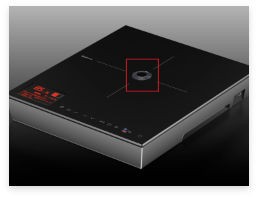

【温度センサー】
( | 外部センサー |
|---|
無線・有線(オプション品)センサーがあり、水温・油温ターゲットに使用します。
| 本体センサー |
|---|
本体トッププレート中央にあり、鍋(フライパン)の外側底面の温度をモニターします。直接液温を計測できる外部センサーより精度は劣りますが、フライパンでの炒め物やフタを密閉しなければいけない煮物(例えば炊飯etc.)などは本体センサーで測温する必要があります。この本体センサー計測での誤差を補正するために先に説明させていただいている「鍋プロファイルシステム」があります。
 | スティラー |
|---|
湯せんタイプの低温調理用オプションセンサー。かくはん機と外部センサーが一体化したもので30℃〜95℃までをカバーします。
【トリガー選択】
指定した温度を「いつまでキープするのか?」を選択します)| 時間 | 指定した時間だけ温度をキープします。指定できる範囲は、1秒〜23時間59分59秒までです。 |
|---|---|
| 決められた時間ではなく、ユーザーが本体パネルの |
【ふた選択】
(本体センサーを使って煮物を作る場合にのみ表示される、特殊なアイコンです。鍋底外側で温度を測った時、鍋のふたが開いていると、水分が蒸発し気化熱が奪われることにより、ふたを閉めた時より実際の液温はかなり低くなってしまいます。この誤差を補正するために、ふたを開けて調理するのか、ふたを閉じて調理するのか、を事前に設定する必要があります。ただし、ふたを開けて調理できる煮物については基本的に外部センサーを使用して調理してください)| 本体センサーを使用し、ふたを閉めた状態で煮物調理する場合に選択します。 | |
| 本体センサーを使用し、ふたを開けた状態で煮物調理する場合に選択します。 |

【プリセットレシピからレシピを選択して料理する】
プリセットモードには、工場出荷時に30個のプリセットレシピが保存されています。これらのレシピは同一の「レシピ名」で作成者「![]() 開発チーム」としてアプリに公開されています。好きなレシピを選び、詳細画面で材料・道具・作り方を把握・準備してから調理してください。
開発チーム」としてアプリに公開されています。好きなレシピを選び、詳細画面で材料・道具・作り方を把握・準備してから調理してください。

煮物を作る場合には本体右側のUSB-Cポートに付属の充電クレードルを接続し、無線センサーを充電してください。約8時間で満充電になりますので、無線センサーを使用する場合は、前もって充電しておく必要があります。
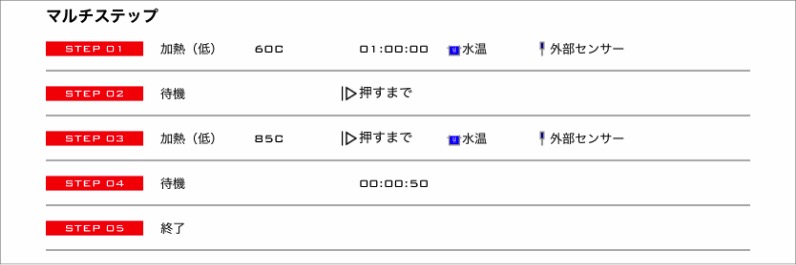
下にスクロールしていくと、このマルチステップが順番に表示されています。この表示は本体のコントロール・ディスプレイ上に表示されているものとほぼ同じ内容で、ステップ番号・動作種別・目標温度・時間(トリガー)・温度ターゲット・センサー種別の順に表示されています。
「ステップ01」は、
「外部センサーを使って水温を60℃で1時間キープします」
と言う動作内容(=60℃で1時間、昆布のだしを抽出する)を示しています。
「ステップ02」は、
「![]() ボタンをタップするまで加熱を停止します」
ボタンをタップするまで加熱を停止します」
と言う動作内容(=抽出し終えた昆布を取り出したら![]() ボタンを押して次のステップに移行する)を示しています。
ボタンを押して次のステップに移行する)を示しています。
「ステップ03」は、
「外部センサーを使って水温を85℃で![]() ボタンをタップするまでキープします」
ボタンをタップするまでキープします」
と言う動作内容(=85℃に達してアラームが鳴ったら![]() ボタンを押して、かつお節を投入する)を示しています。
ボタンを押して、かつお節を投入する)を示しています。
そして「ステップ04」は、
「50秒間 加熱を停止します」
と言う動作内容(=加熱を止めて、かつお節を50秒間抽出する)を示しています。
それぞれのステップの意味を理解したら、さっそく![]() を使ってみましょう!
を使ってみましょう!

【アプリからレシピを送信して料理する】
公式アプリから、好きなレシピを![]() 本体に送信して、お料理を作るのは、本体のプリセットモードからレシピを選択して作るのとあまり変わりません。公式アプリと
本体に送信して、お料理を作るのは、本体のプリセットモードからレシピを選択して作るのとあまり変わりません。公式アプリと![]() 本体がきちんと接続・通信できていればカンタンです。アプリと本体が接続できない場合は、「初期設定の方法」ページをごらんになって接続を試みてください。
本体がきちんと接続・通信できていればカンタンです。アプリと本体が接続できない場合は、「初期設定の方法」ページをごらんになって接続を試みてください。

この時に大切なのは、本体側のコントロール・ディスプレイを「TOP画面」(各モードが選択できる画面)を表示させておくことです。![]() では安全上の理由からTOP画面を表示している状態でしか、アプリとレシピや鍋プロファイルの送受信ができない仕様になっています。
では安全上の理由からTOP画面を表示している状態でしか、アプリとレシピや鍋プロファイルの送受信ができない仕様になっています。
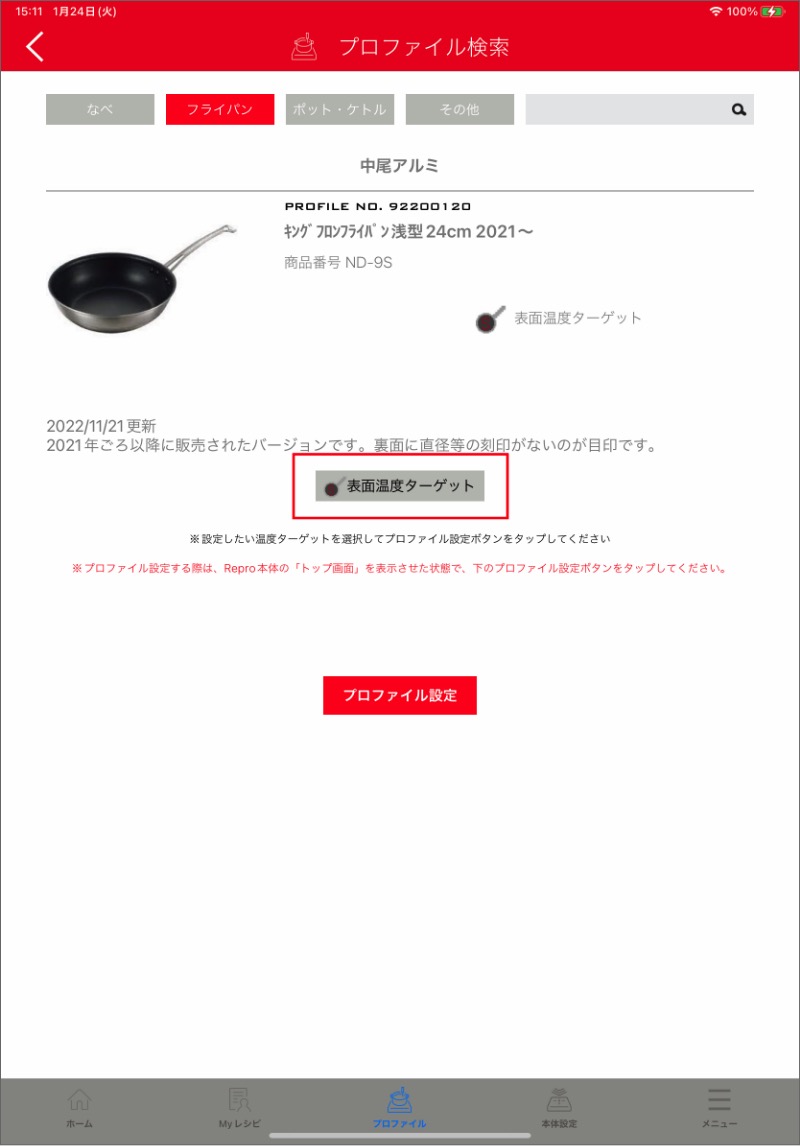
![]() ボタンをタップすると、こんな「設定プロファイル確認画面」が表示されます。
ボタンをタップすると、こんな「設定プロファイル確認画面」が表示されます。
「そもそも鍋プロファイルってなに?」
そもそも「鍋プロファイル」って何なのか?ここで改めて説明させていただきます。
鍋底で測る温度と、実際の鍋の中の煮汁=水温や油温は、当たり前ですがかなり温度が違います。
フライパン底外側で測る温度と、実際のフライパンの表面温度ですら結構違いがあります。
そしてこの温度差は、世界中のすべての製品(個々の鍋・フライパン)ごとに違うのです。同じシリーズの鍋でも直径(容量)が違えば異なります。中には塗装の色で異なる鍋もあります。(きれいな色を出すためには下地の色の層を作る必要があり、最終的な表面の色によって塗装の層の数が異なったりするのが、その主な原因です。)
なので![]() ではプロファイラーチームが、さまざまな鍋やフライパンを実際に検証して、
ではプロファイラーチームが、さまざまな鍋やフライパンを実際に検証して、
「鍋底が○○℃の時に、水温は△△℃」
という温度差のデータを収集しています。(今は話をとても簡単にして説明していますが、実際にはもっとさまざまなデータを収集しています)
そして、各製品ごとのプロファイルを作り、公式アプリに、右にあるような鍋プロファイルページに掲載しています。
2023年3月現在で、300個近くの鍋やフライパンのプロファイルを公開し、現在もさらに日夜、プロファイル検証作業を進めています。
調理直前の![]() ボタンをタップするタイミングでなくても、本体のセッティングモード>鍋プロファイル管理を見れば、現在、本体に格納されているプロファイルを一覧することができます。そのリストを見れば、水温ターゲット・表面温度ターゲット・油温ターゲットの各ターゲットに対して、どのプロファイルが設定されているか(=表示されているか)が分かります。
ボタンをタップするタイミングでなくても、本体のセッティングモード>鍋プロファイル管理を見れば、現在、本体に格納されているプロファイルを一覧することができます。そのリストを見れば、水温ターゲット・表面温度ターゲット・油温ターゲットの各ターゲットに対して、どのプロファイルが設定されているか(=表示されているか)が分かります。
ちなみに各温度ターゲットには、それぞれ12個のプロファイルを格納することができます。またお鍋は、煮物だけでなく炒め物や揚げ物に使ったりすることもあるので、鍋によっては複数の温度ターゲットのプロファイルが存在する場合もあります。それでは、さっそく鍋プロファイルを公式アプリから送信してみましょう。